5 Perbaikan Terbaik untuk Tampilan Story Instagram Tidak Muncul di iPhone dan Android
Bermacam Macam / / July 17, 2023
Instagram Stories memungkinkan Anda berbagi momen terbaik yang tertangkap sengaja atau tidak sengaja oleh kamera ponsel Anda dengan teman dan keluarga. Anda bisa bersenang-senang dengan Cerita Instagram Anda menggunakan a banyak fitur keren seperti Boomerang, Stiker Animasi, Mode Video Ganda, dan lainnya.

Anda juga dapat memeriksa berapa banyak akun yang telah melihat Instagram Story Anda, dan apakah Anda menggunakan a Akun profesional, Anda juga dapat memeriksa statistik interaksi. Tetapi bagi mereka yang tidak dapat melihat pemirsa Story Anda di Instagram, postingan ini akan membagikan solusi terbaik agar tampilan Story Instagram tidak muncul di iPhone dan Android.
1. Beralih Dari Data Seluler ke Wi-Fi
Dimulai dengan solusi dasar, Anda harus mulai dengan beralih dari Data Seluler ke Wi-Fi di perangkat Anda. Jika Anda berada di luar ruangan dan tidak dapat melihat siapa yang melihat Instagram Story Anda, mungkin ada masalah jaringan karena kecepatan internet yang lambat di lokasi Anda saat ini melalui Data Seluler. Jadi, kami menyarankan untuk menghubungkan ke jaringan Wi-Fi dan memeriksa apakah itu menyelesaikan masalah. Anda dapat memeriksa posting kami tentang cara
gunakan Wi-Fi publik dengan aman di perangkat Anda.2. Hapus Cache Instagram
Cache aplikasi Instagram akan menyimpan semua preferensi dan info login Anda untuk meningkatkan pengalaman dalam aplikasi Anda. Ini juga bisa berupa riwayat pencarian di akun Instagram Anda, thumbnail dari kiriman yang Anda simpan, dan banyak lagi. Jadi Anda dapat menghapus Cache Instagram jika Instagram Story Anda tidak menunjukkan tampilan. Inilah cara melakukannya di Android dan iPhone.
Hapus Cache Instagram di Android
Langkah 1: Tekan lama ikon Instagram dan ketuk Info Aplikasi.

Langkah 2: Gulir ke bawah dan ketuk Storage & Cache.

Langkah 3: Ketuk Hapus Cache.

Langkah 4: Setelah itu, tutup Info Aplikasi dan buka Instagram untuk memeriksa apakah masalahnya sudah teratasi.

Anda mungkin harus masuk lagi ke akun Instagram Anda.
Hapus Cache Instagram di iPhone
Anda tidak dapat menghapus cache aplikasi di iPhone Anda. Tetapi Anda memiliki opsi untuk menghapus Dokumen dan Data untuk Instagram. Begini caranya.
Langkah 1: Buka aplikasi Pengaturan di iPhone Anda.

Langkah 2: Ketuk Umum.

Langkah 3: Pilih Penyimpanan iPhone.

Langkah 4: Gulir ke bawah dan pilih Instagram dari daftar aplikasi.

Anda akan melihat dua opsi – Bongkar Aplikasi dan Hapus Aplikasi. Lihat panduan kami di perbedaan antara Offload dan Hapus aplikasi di iOS dan iPadOS.
Hapus Aplikasi akan menghapus semua data aplikasi Anda dari iPhone Anda. Aplikasi Offload akan mengosongkan penyimpanan yang digunakan oleh Instagram di iPhone Anda, tetapi data Anda akan diamankan. Jadi, Anda harus menginstal ulang Instagram dari App Store untuk memulihkan data Anda.
Kami menyarankan untuk mengetuk Hapus Aplikasi dan instal ulang dari App Store untuk memeriksa apakah itu menyelesaikan masalah.

3. Tutup Paksa dan Luncurkan Ulang Instagram
Solusi dasar lainnya adalah dengan memaksa keluar dan meluncurkan kembali aplikasi Instagram di iPhone atau Android Anda. Ini akan memberi aplikasi awal yang baru.
Di iPhone
Langkah 1: Di layar beranda iPhone, geser ke atas dan tahan untuk membuka jendela aplikasi latar belakang.
Langkah 2: Geser ke kanan untuk mencari Instagram lalu geser ke atas untuk menghapus aplikasi.

Langkah 3: Luncurkan ulang Instagram dan periksa apakah masalahnya sudah teratasi.

Di Android
Langkah 1: Tekan lama ikon Instagram dan ketuk Info Aplikasi.

Langkah 2: Ketuk Paksa Berhenti.

Langkah 3: Ketuk Ok untuk mengonfirmasi.

Langkah 4: Tutup Info Aplikasi dan luncurkan kembali Instagram untuk memeriksa apakah masalahnya sudah teratasi.

4. Perbarui Instagram
Anda dapat menginstal Instagram versi terbaru di perangkat Anda jika tampilan Instagram Story Anda masih belum muncul. Ini juga akan memberi Anda pengalaman bebas bug.
Perbarui Instagram di Android
Perbarui Instagram di iPhone
5. Atur Ulang Pengaturan Jaringan
Jika tidak ada solusi yang berhasil, pilihan terakhir adalah mengatur ulang Pengaturan Jaringan. Ini akan menghapus preferensi jaringan nirkabel Anda untuk Bluetooth, Data Seluler, Wi-Fi, dan lainnya. Tentu saja, Anda dapat menambahkan detail itu lagi di Android dan iPhone Anda.
Di iPhone
Langkah 1: Buka aplikasi Pengaturan di iPhone Anda.

Langkah 2: Ketuk Umum.

Langkah 3: Gulir ke bawah ke bawah dan pilih Transfer atau Reset iPhone.

Langkah 4: Pilih Atur Ulang lalu ketuk Atur Ulang Pengaturan Jaringan.
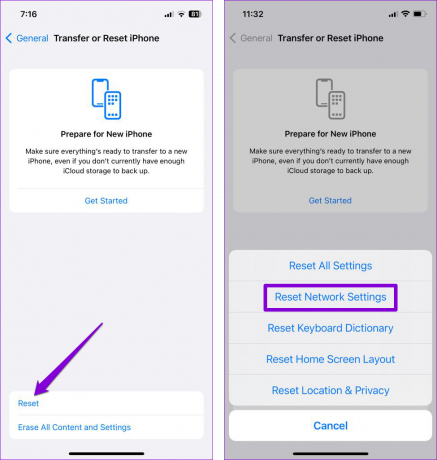
Langkah 5: Masukkan kode sandi Anda lalu ketuk Atur Ulang Pengaturan Jaringan lagi untuk mengonfirmasi.

Langkah 6: Setelah iPhone Anda dimulai ulang, periksa apakah masalahnya sudah teratasi.
Di Android
Langkah 1: Buka aplikasi Pengaturan di ponsel Android Anda.

Langkah 2: Gulir ke bawah ke bawah dan pilih Sistem.

Langkah 3: Ketuk pada Atur Ulang Opsi.
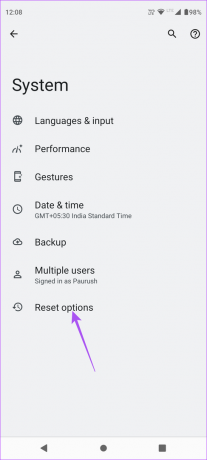
Langkah 4: Pilih Atur Ulang Wi-Fi, Seluler, dan Bluetooth.

Langkah 5: Ketuk Atur Ulang Pengaturan untuk mengonfirmasi.
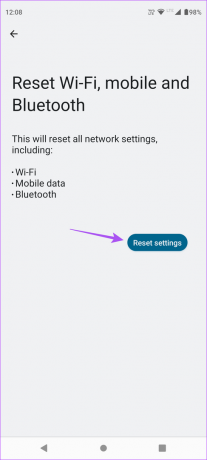
Langkah 6: Setelah ponsel Android Anda restart, periksa apakah masalahnya sudah teratasi.
Periksa Tampilan Cerita Instagram
Solusi ini akan membantu jika tampilan Instagram Story Anda tidak muncul. Anda juga dapat membaca posting kami jika Anda Kamera Instagram Story tidak berfungsi.
Terakhir diperbarui pada 14 Juni 2023
Artikel di atas mungkin berisi tautan afiliasi yang membantu mendukung Teknologi Pemandu. Namun, itu tidak mempengaruhi integritas editorial kami. Konten tetap berisi dan otentik.



